图文详解制作u盘启动盘的方法
- 2018-10-26 10:12:02 分类:u盘教程
小伙伴们,小编今天要给你们说个非常劲爆的技能哟,那就是制作u盘启动盘的方法,你们听完过后有木有心跳加速呢要是有的话,那么想不想跟小编一起去了解一下怎么制作u盘启动盘的方法呢?想的话,那么像就一起去看看吧。
由于小编了解到有许多的朋友问道如何制作u盘启动盘的这个问题,想让我教一教他们,鉴于最近想知道这个解决办法的朋友越来越多,小编在这里就要把u盘启动盘怎么制作的方法分享给大家了。
先我们先准备
4g内存以上的U盘一个
系统镜像
小白一键重装软件
1,我们插入U盘,先点击查看U盘空间是否充足
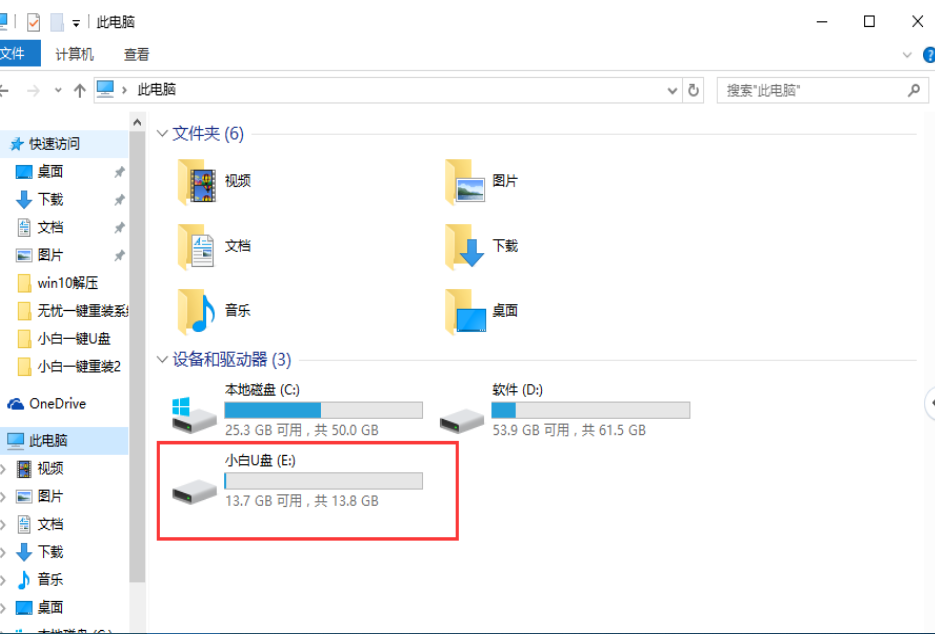
如何制作示例1
2,,右键选取【属性】
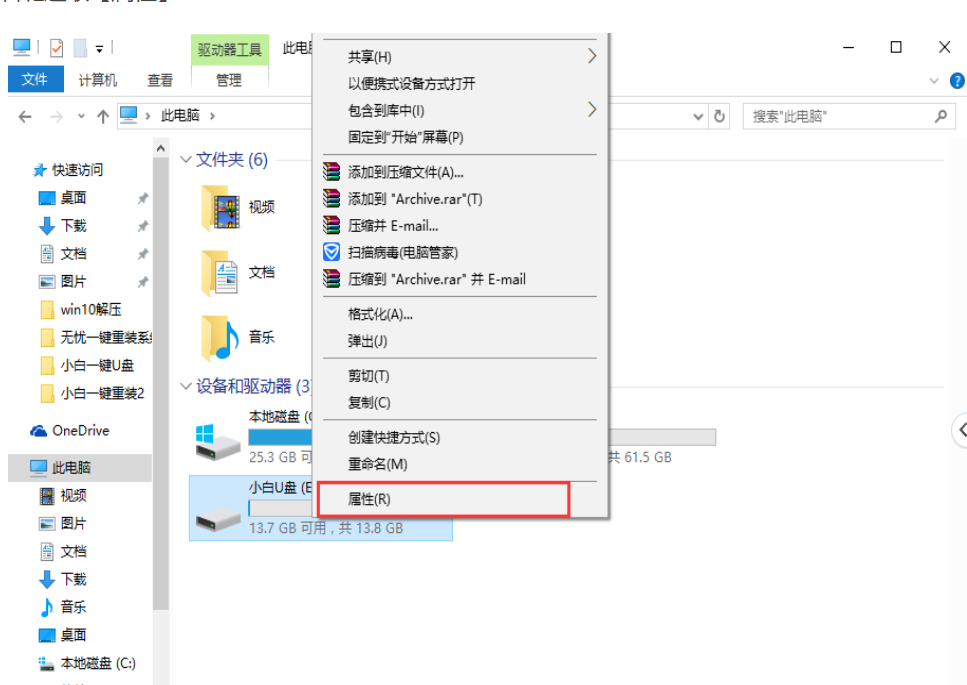
u盘示例2
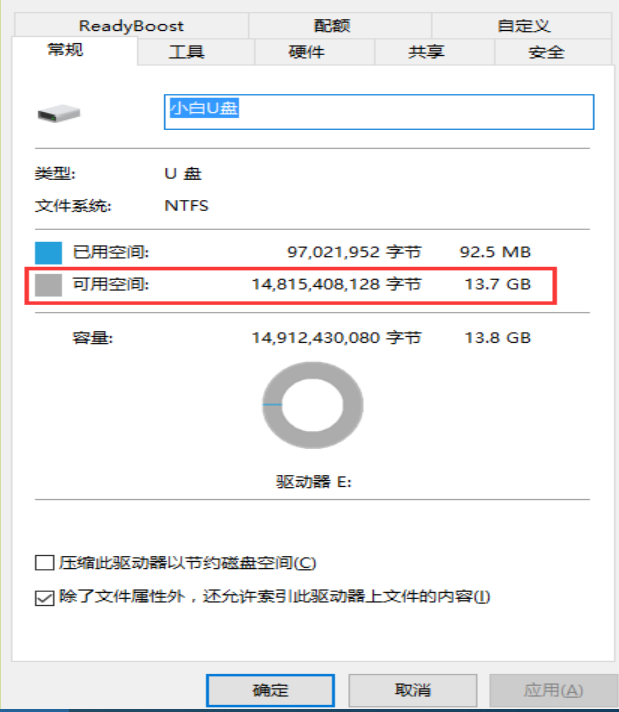
如何制作示例3
3,确认U盘具备制作条件,我们打开小白一键重装,点击【u盘模式】
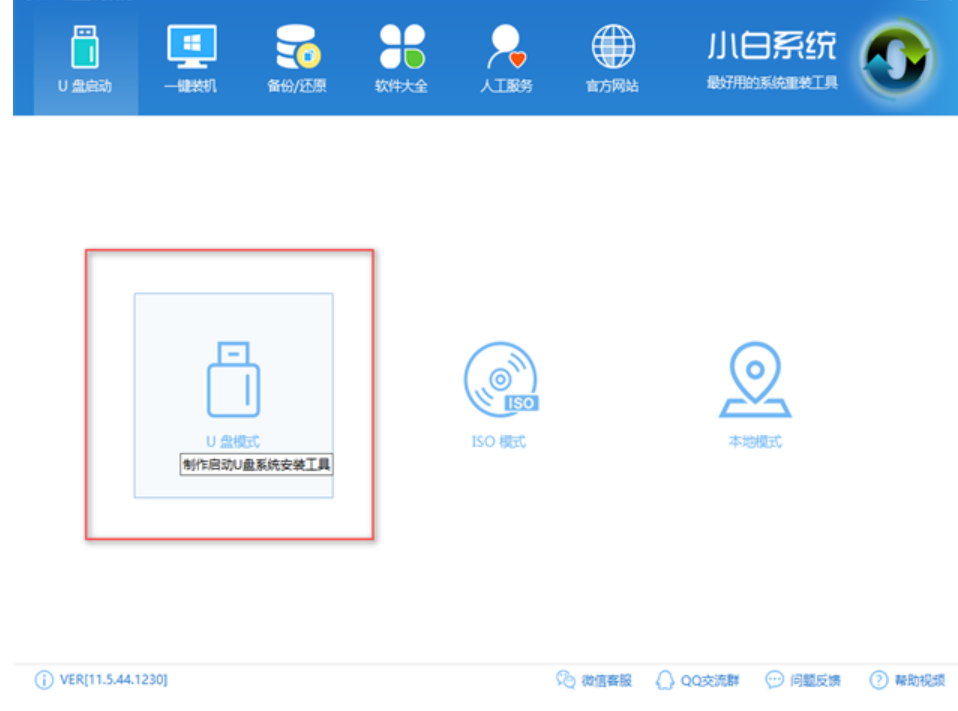
u盘示例4
4,选取要制作的U盘
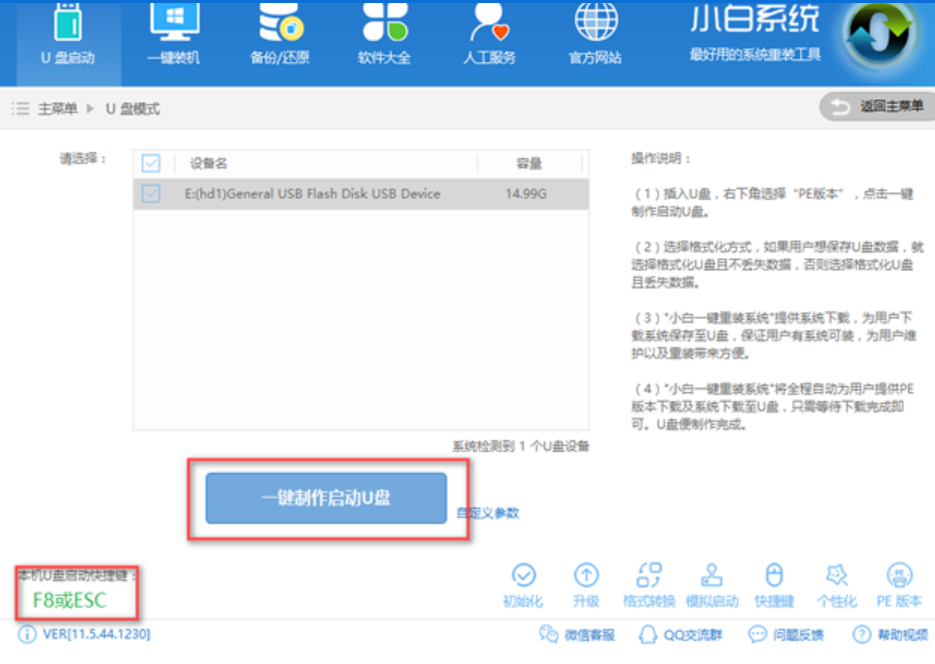
如何制作u盘启动盘示例5
5,点击【一键制作启动U盘】
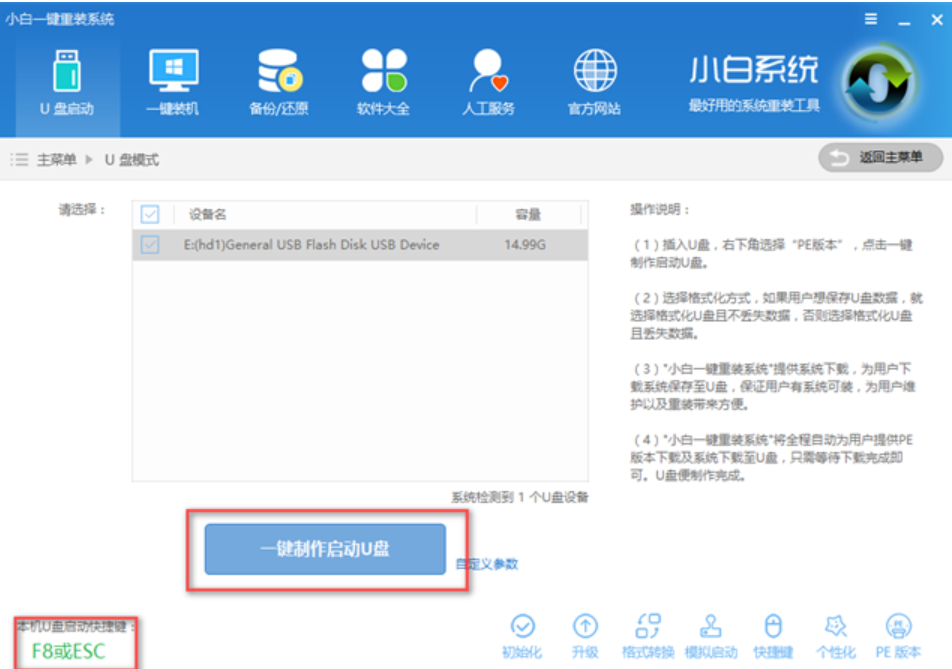
u盘示例6
6,建议选择【格式化u盘且不丢失数据】,点击【确定】

如何制作示例7
7,选择好需要的系统,点击【下载系统且制作U盘】,如果已有镜像文件可只需要【制作U盘】
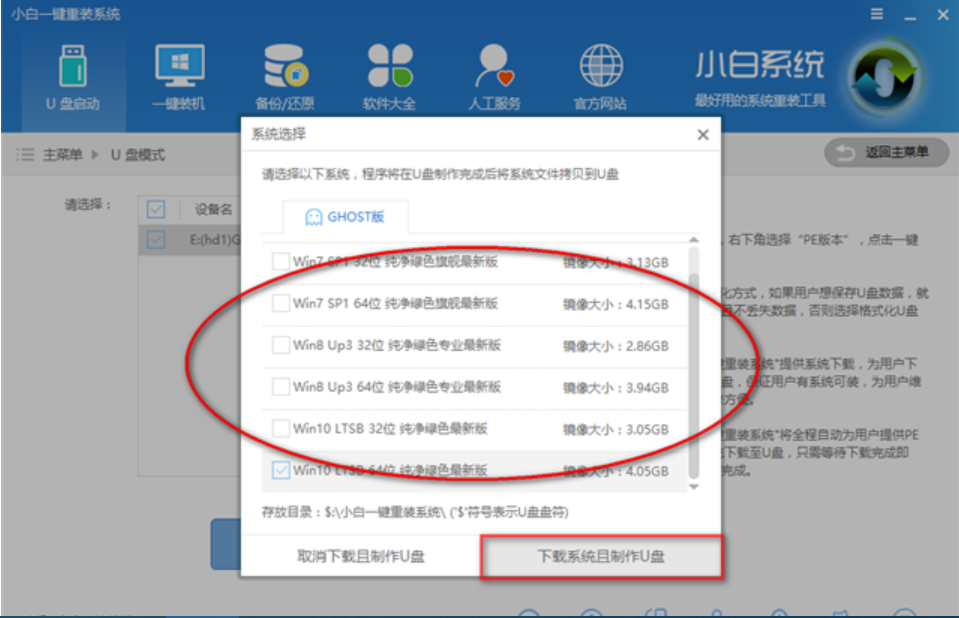
如何制作u盘启动盘示例8
8,制作中,耐心等待
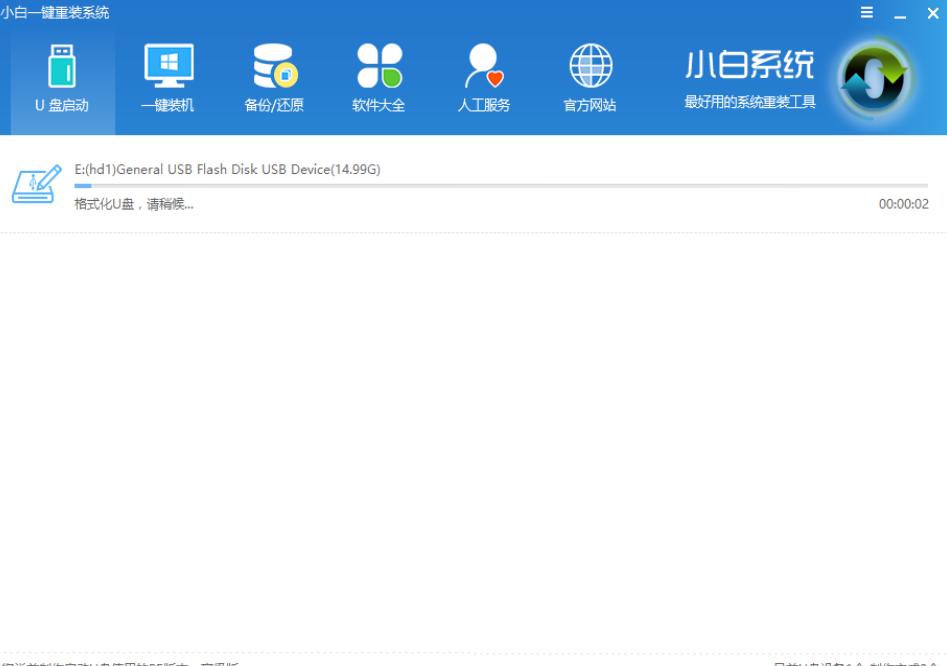
如何制作u盘启动盘示例9
9,制作成功
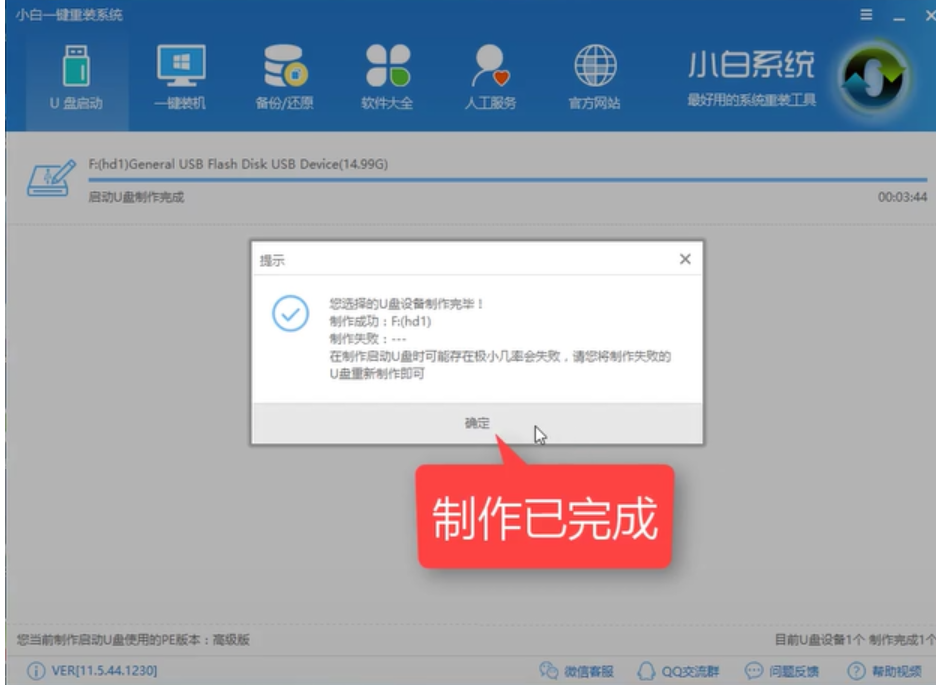
如何制作示例10
上一篇:图文详解u盘读不出来怎么解决?
下一篇:图文详解如何格式化u盘